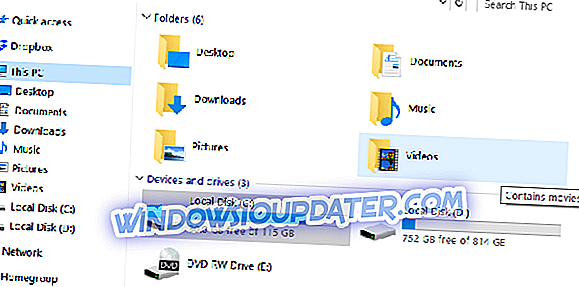Ralat 0x803F8001 pada Xbox One boleh menjadi masalah dan menghalang anda daripada menjalankan permainan dan aplikasi. Walau bagaimanapun, ada satu cara untuk menangani isu ini, dan hari ini kami akan menunjukkan kepada anda bagaimana untuk melakukannya.
Xbox One mungkin konsol permainan terbaik dunia telah menemui zaman. Dan sementara ia menawarkan pengalaman permainan yang berkualiti dan mendalam, ada saat-saat ketika beberapa hitches muncul setiap saat dan kemudian.
Salah satu momen ini melibatkan kod ralat 0x803F8001 . Ini mungkin bermaksud satu daripada tiga perkara:
- Cakera permainan tidak berada di konsol
- Permainan ini telah dibeli dan dimuat turun oleh orang lain yang tidak masuk ke konsol Xbox One
- Permainan ini dibeli dan dimuat turun tetapi anda tidak dilog masuk, dan / atau disambungkan ke Xbox Live
Sekiranya anda mengalami kod ralat Xbox One 0x803F8001, cuba penyelesaian yang disenaraikan di bawah.
Kesilapan Microsoft 0x803f8001 pada Xbox One? Betulkan dengan penyelesaian ini
- Tetapkan semula konsol, lakukan kitaran kuasa penuh atau cabut konsol anda untuk reboot sepenuhnya
- Semak status perkhidmatan Xbox Live
- Menetapkan konsol Xbox One sebagai kotak rumah anda
- Masukkan cakera permainan ke dalam konsol anda
- Pastikan anda dilog masuk ke Xbox Live
Penyelesaian 1 - Tetapkan semula konsol, lakukan kitaran kuasa penuh atau cabut konsol anda untuk reboot sepenuhnya
Sila ambil perhatian: proses ini tidak memadamkan mana-mana permainan anda atau tidak memadamkan data anda.
Bagaimana untuk memulakan semula konsol Xbox One anda
- Tekan butang Xbox untuk membuka panduan Xbox.
- Pilih Tetapan.
- Klik Restart Console.
- Pilih Ya untuk mengesahkan.
Sekiranya anda tidak dapat mengakses panduan atau jika konsol Xbox One dibekukan, tekan dan tahan butang Xbox sehingga ia dimatikan. Apabila ia dimatikan, ketik butang Xbox sekali lagi untuk memulakan semula.
Bagaimana kitaran kuasa fizikal konsol Xbox One
- Matikan konsol dengan menekan butang Xbox selama kira-kira 10 saat .
- Tekan butang Xbox lagi (atau tekan butang Xbox pada pengawal anda) untuk menghidupkan Xbox One. Sekiranya animasi hijau naik tidak dipaparkan semasa anda memulakan semula konsol, ulangi kedua-dua langkah tersebut. Pastikan anda menahan butang kuasa Xbox sehingga ia ditutup sepenuhnya.
Nota: Jika konsol anda berada dalam mod kuasa Segera-Aktif, langkah-langkah ini akan mematikannya sepenuhnya apabila mod Segera-Aktif dinyahdayakan sehingga anda memulakan semula konsol.
Bagaimana untuk mencabut dan menyambung semula kabel kuasa konsol Xbox One
- Tekan butang Xbox untuk mematikan konsol.
- Tunggu 10 saat sehingga ia sepenuhnya ditutup.
- Cabut kabel kuasa. Kemudian, tunggu kira-kira 10 saat kerana ini mengeset semula bekalan kuasa konsol.
- Pasang kembali kabel kuasa konsol.
- Tekan butang Xbox untuk menghidupkan konsol.
Penyelesaian 2 - Semak status perkhidmatan Xbox Live

Jika anda melihat sebarang makluman apabila anda menyemak status perkhidmatan Xbox Live, tunggu sehingga perkhidmatan disandarkan semula dan kemudian cuba lagi.
Penyelesaian 3 - Menetapkan konsol Xbox One sebagai kotak rumah anda
Jika permainan dibeli dan dimuat turun oleh orang lain seperti ahli keluarga lain, lakukan perkara berikut:
- Dapatkan orang yang membeli dan memuat turun permainan untuk melog masuk ke konsol Xbox One.
- Tetapkan Xbox One sebagai konsol rumah untuk orang yang membeli permainan.
Bagaimana untuk menetapkan konsol Xbox One sebagai Xbox rumah anda
Apabila anda mula-mula melog masuk ke konsol Xbox One dan menyimpan kata laluan anda, konsol menjadi Xbox rumah anda. Ini membolehkan anda untuk berkongsi permainan dan kandungan yang boleh dimuat turun yang anda beli dari Kedai dengan orang lain yang masuk ke Xbox One anda atau berkongsi langganan Xbox Live Gold anda dengan orang lain yang masuk ke konsol anda (tetapi hanya pada Xbox rumah anda).
Anda juga boleh berkongsi permainan yang dimuat turun sebagai sebahagian daripada langganan, bermain permainan seperti yang anda bawa, atau bermain di luar talian (Ambil perhatian, anda perlu menetapkannya sebagai Xbox rumah anda sebelum pergi offline).
Nota : Jika anda log masuk pada konsol yang berbeza, tetapkan konsol yang sering anda gunakan untuk menjadi Xbox rumah anda. Anda hanya boleh menetapkan satu konsol sebagai Xbox rumah anda.
Ikuti langkah berikut untuk menetapkan konsol Xbox One sebagai Xbox rumah anda:
- Buka panduan dengan menekan butang Xbox .
- Pilih Tetapan.
- Klik Semua Tetapan.
- Pilih Personalisasi.
- Pilih Xbox rumah saya kemudian semak maklumat yang dipaparkan.
- Pilih Buat ini Xbox rumah saya untuk menamakan konsol sebagai Xbox rumah anda. Jika anda mahu mengeluarkan pelantikan itu, pilih Ini bukan Xbox rumah saya .
Penyelesaian 4 - Masukkan cakera permainan ke konsol anda

Dalam beberapa keadaan, penyelesaian yang paling mudah adalah yang terbaik, dan ramai pengguna melaporkan bahawa mereka menetapkan kesilapan 0x803F8001 hanya dengan memasukkan cakera permainan mereka ke konsol. Ini adalah penyelesaian yang baik jika anda mempunyai cakera permainan, tetapi jika anda tidak, anda mungkin ingin mencuba beberapa penyelesaian lain.
Penyelesaian 5 - Pastikan anda dilog masuk ke Xbox Live
Jika anda mendapat ralat 0x803F8001, mungkin masalahnya adalah bahawa anda tidak dilog masuk ke akaun Xbox Live anda. Jika anda cuba menjalankan aplikasi atau permainan dari Kedai Microsoft, anda perlu dilog masuk ke Xbox Live atau anda akan menghadapi mesej ralat ini.
Jadi semak dua kali jika anda dilog masuk dengan betul dan cuba menjalankan aplikasi sekali lagi.
Kongsi pengalaman anda menggunakan penyelesaian di atas untuk membetulkan kod ralat Xbox One 0x803F8001 di bawah di bahagian komen!